Comment supprimer les sous-titres pendant que vous regardez Netflix


Si vous regardez un film dans votre langue maternelle ou si vous ne voulez tout simplement pas être distrait par les sous-titres, vous pouvez facilement supprimer les sous-titres sur Netflix.
Vous pouvez désactiver les sous-titres à partir de n’importe quel appareil sur lequel vous regardez Netflix. Avant de continuer, assurez-vous d’avoir mis à jour l’application Netflix vers la dernière version. Connectez-vous à votre compte, puis accédez à votre profil.
Supprimer les sous-titres Netflix sur le navigateur Web
Dans votre navigateur, accédez au film ou à l’émission télévisée que vous souhaitez regarder.
Passez votre souris sur l’icône de zone de texte dans le coin inférieur droit. Une série d’options apparaîtra.
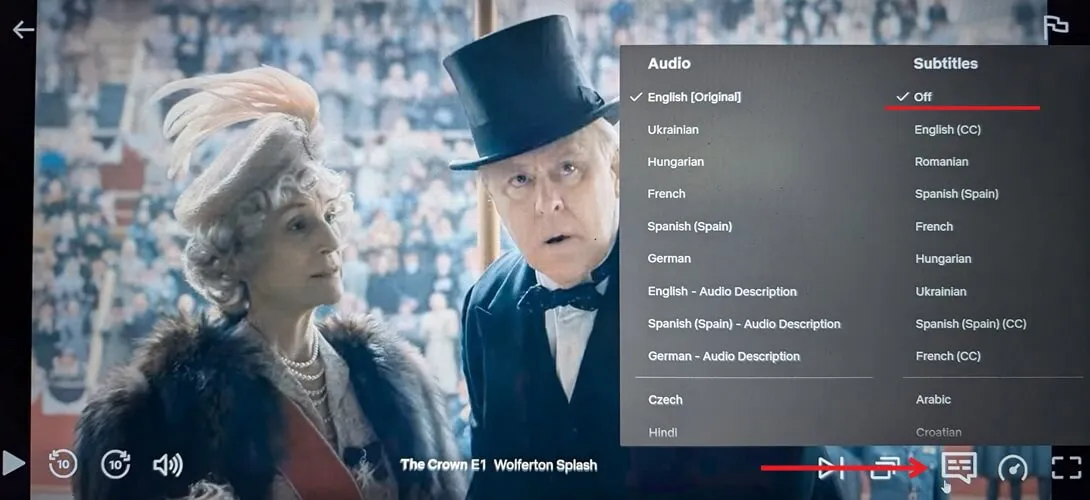
Sélectionnez Désactivé dans la colonne intitulée Sous-titres (en haut à droite).
Supprimer les sous-titres Netflix sur iPad ou tablette Android
Si vous regardez sur une tablette Android ou un iPad, ouvrez l’application Netflix, puis accédez à une émission ou à un film que vous souhaitez regarder.
Appuyez une fois sur l’écran pour faire apparaître le menu en bas. Sélectionnez Audio et sous-titres .
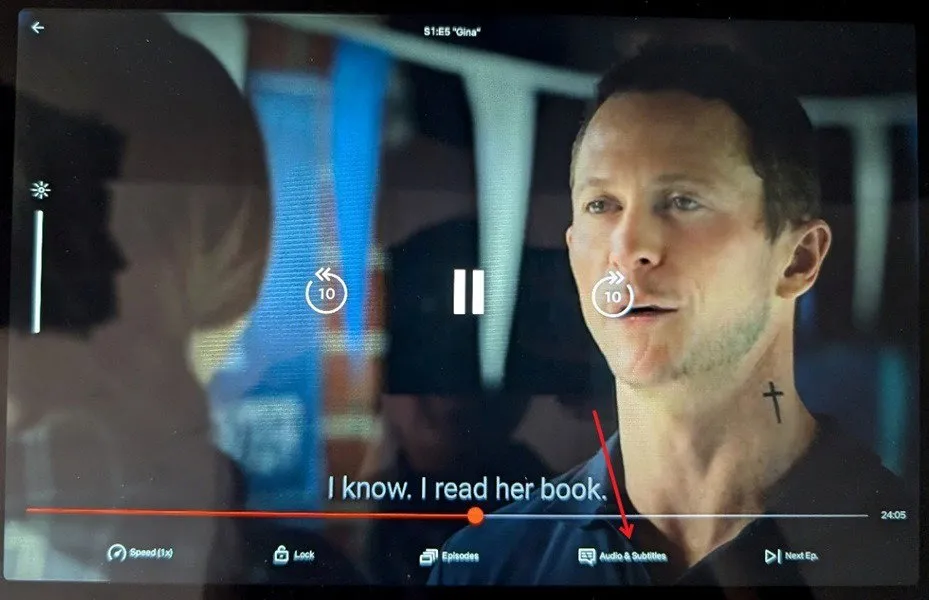
Appuyez sur Désactiver sous Sous-titres , puis appuyez sur Appliquer . Ces options apparaîtront en haut sur votre iPad et en bas sur Android.
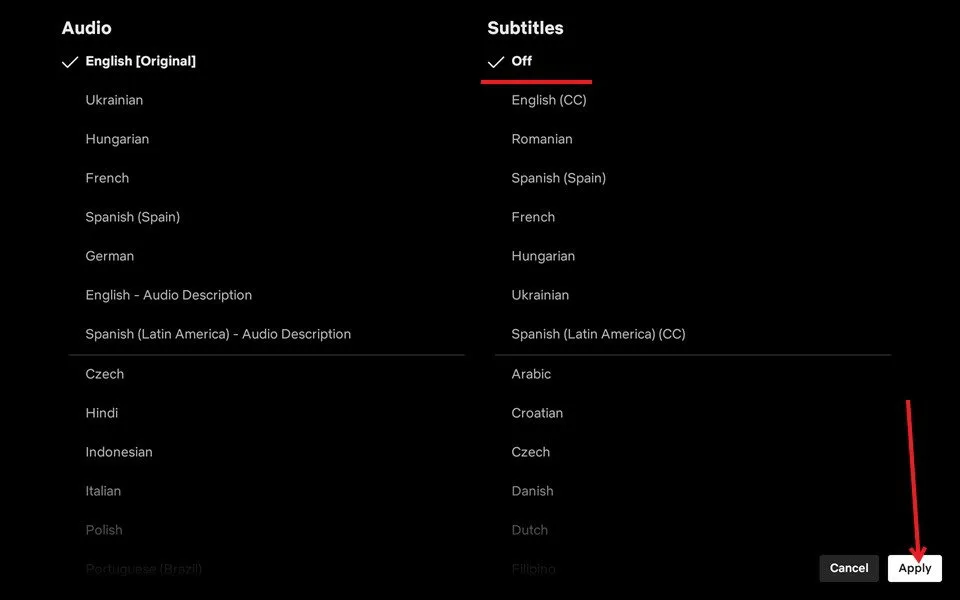
Supprimer les sous-titres Netflix sur Fire TV Stick
Sélectionnez votre émission sur Netflix.
Appuyez sur le bouton Menu (menu hamburger) de la télécommande Fire TV ou de l’application Télécommande pour Fire TV et FireStick sur votre mobile.
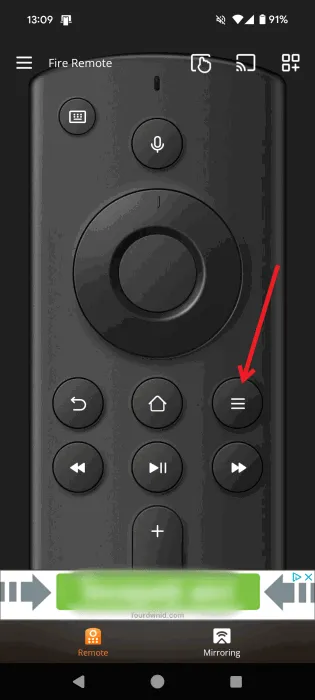
Sélectionnez Désactiver les sous-titres .
Appuyez à nouveau sur le bouton Menu pour définir l’option.
Supprimer les sous-titres Netflix sur Roku
Pour ceux qui possèdent un appareil Roku, sélectionnez l’émission dont vous souhaitez supprimer les sous-titres.
Sur un appareil Roku plus récent, appuyez sur le bouton Haut de votre télécommande.
Sélectionnez Audio et sous-titres .
Sélectionnez l’ option Désactivé sous Sous-titres .
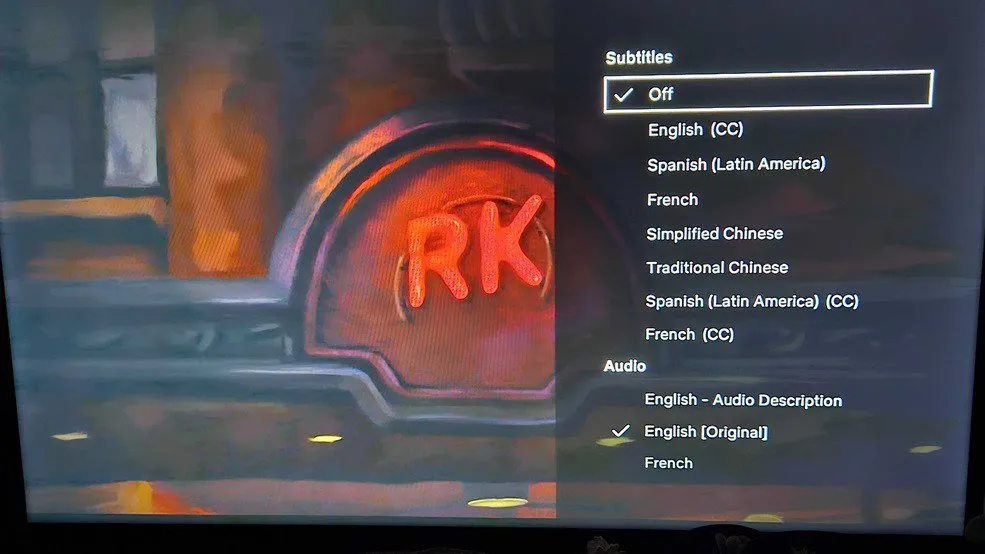
Sur les appareils Roku plus anciens, utilisez le bouton Retour de la télécommande Roku pour afficher la page de description de la vidéo.
Sous Audio et sous-titres , sélectionnez Désactivé . Appuyez maintenant sur le bouton Retour pour revenir à la page de description et reprendre le visionnage de la vidéo.
Supprimer les sous-titres Netflix sur Android TV
Si vous possédez un téléviseur Samsung ou tout autre type de téléviseur Android, voici comment vous pouvez désactiver les sous-titres sur Netflix.
Appuyez sur le gros bouton central de votre télécommande pour afficher une liste d’options en bas. Utilisez les boutons fléchés de la télécommande pour accéder à l’ onglet Autre . Appuyez sur le bouton Entrée (central).
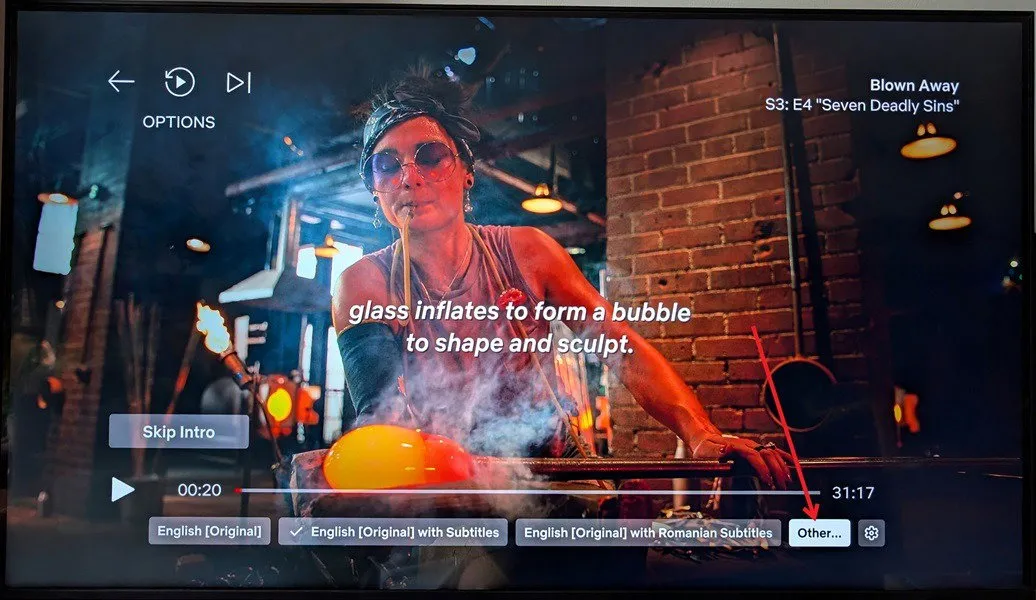
Sélectionnez maintenant Désactivé dans la liste des options sous Sous-titres .
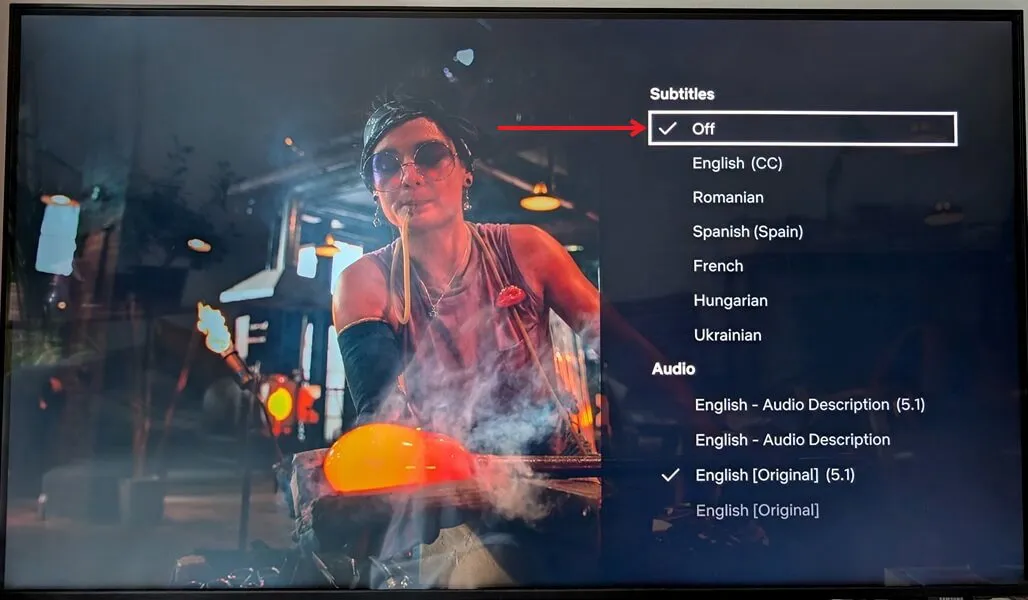
Appuyez sur le bouton Retour de votre télécommande pour revenir au visionnage de l’émission que vous avez sélectionnée.
Vous pouvez continuer à personnaliser votre expérience Netflix selon vos préférences grâce à nos conseils. Par exemple, découvrez comment modifier ou supprimer un profil Netflix. Il pourrait également vous intéresser de découvrir les meilleurs jeux fournis gratuitement avec votre compte Netflix.
Crédit image : Unpslash Toutes les captures d’écran par Alexandra Arici


Laisser un commentaire